Суммирование с несколькими критериями на основе логики ИЛИ и И
При работе с таблицами Excel вам может потребоваться суммировать значения на основе нескольких критериев. Иногда несколько критериев берутся из одного столбца (логика ИЛИ), а иногда из разных столбцов (логика И). В этом случае, как можно решить эту задачу в Excel?

- Суммирование с несколькими критериями на основе логики ИЛИ
- Суммирование с несколькими критериями на основе логики И с использованием функции СУММЕСЛИМН
Суммирование с несколькими критериями на основе логики ИЛИ
Предположим, у вас есть список продуктов, который содержит поставщиков и количество, как показано на скриншоте ниже. Теперь вы хотите получить общее количество товаров, поставленных поставщиками Джоном и Дэвидом. Здесь я представлю вам две простые формулы.

Используя формулу СУММЕСЛИ + СУММЕСЛИ +…
Если вы хотите суммировать числа, соответствующие одному из нескольких критериев (логика ИЛИ), вы можете сложить несколько функций СУММЕСЛИ в одной формуле. Общий синтаксис следующий:
- диапазон_критериев: Диапазон ячеек, которые вы хотите сравнить с критериями;
- критерий1: Первый критерий, используемый для определения, какие ячейки следует суммировать;
- критерий2: Второй критерий, используемый для определения, какие ячейки следует суммировать;
- диапазон_суммирования: Диапазон ячеек, которые вы хотите суммировать.
Теперь скопируйте или введите любую из приведенных ниже формул в пустую ячейку и нажмите клавишу Enter, чтобы получить результат:
=СУММЕСЛИ(B4:B14;E4;C4:C14) + СУММЕСЛИ(B4:B14;E5;C4:C14) (Использование ссылок на ячейки)
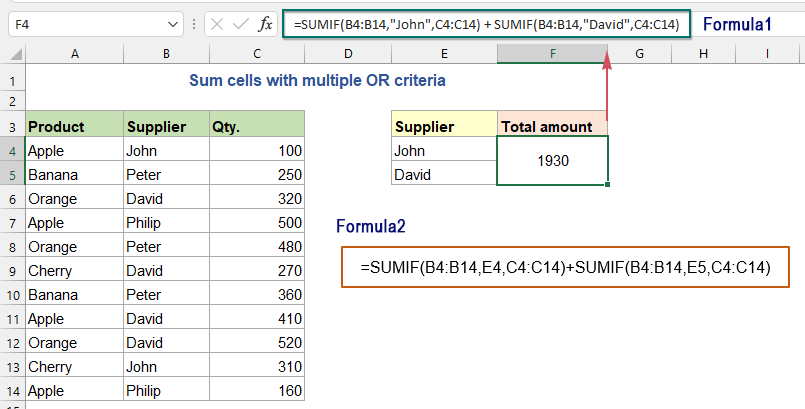
Объяснение формулы:
=СУММЕСЛИ(B4:B14;"John";C4:C14) + СУММЕСЛИ(B4:B14;"David";C4:C14)
- Первая часть СУММЕСЛИ(B4:B14;"John";C4:C14) находит строки Джона и суммирует общее количество;
- Вторая часть СУММЕСЛИ(B4:B14;"David";C4:C14) находит строки Дэвида и суммирует общее количество;
- Затем эти две формулы СУММЕСЛИ складываются, чтобы получить общее количество товаров, поставленных как Джоном, так и Дэвидом.
Используя функции СУММ и СУММЕСЛИ
Приведенная выше формула очень удобна, если критериев немного, но если нужно суммировать значения с несколькими условиями ИЛИ, то указанная формула может оказаться избыточной. В этом случае более подходящая формула, созданная на основе функций СУММ и СУММЕСЛИ, может помочь. Общий синтаксис следующий:
Общая формула с жестко заданным текстом:
- диапазон_критериев: Диапазон ячеек, которые вы хотите сравнить с критериями;
- критерий1: Первый критерий, используемый для определения, какие ячейки следует суммировать;
- критерий2: Второй критерий, используемый для определения, какие ячейки следует суммировать;
- диапазон_суммирования: Диапазон ячеек, которые вы хотите суммировать.
Общая формула со ссылками на ячейки:
Формула массива, необходимо нажать Ctrl + Shift + Enter вместе.
- диапазон_критериев: Диапазон ячеек, которые вы хотите сравнить с критериями;
- ячейки_критериев: Ячейки, содержащие критерии, которые вы хотите использовать;
- диапазон_суммирования: Диапазон ячеек, которые вы хотите суммировать.
Пожалуйста, введите или скопируйте одну из приведенных ниже формул в пустую ячейку, а затем получите результат:
=СУММ(СУММЕСЛИ(B4:B14; E4:E5; C4:C14)) (Использование ссылок на ячейки, формула массива, необходимо нажать Ctrl + Shift + Enter)
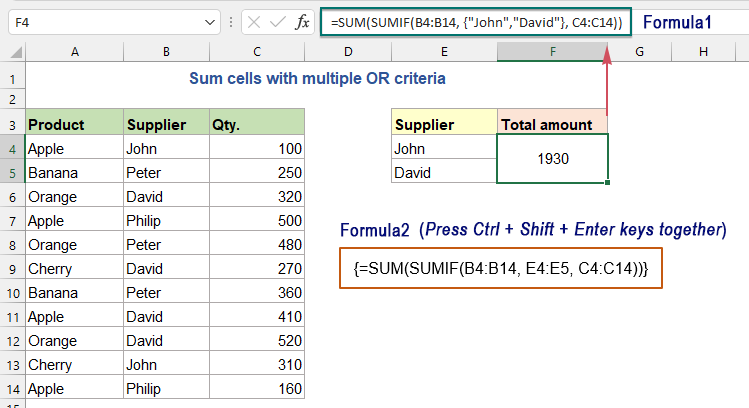
Объяснение формулы:
=СУММ(СУММЕСЛИ(B4:B14; {"John";"David"}; C4:C14))
> СУММЕСЛИ(B4:B14; {"John";"David"}; C4:C14):
- {"John";"David"}: Константа массива, представляющая собой набор множественных критериев, указанных в фигурных скобках.
- СУММЕСЛИ(B4:B14;"David";C4:C14) Константа массива с использованием логики ИЛИ заставляет функцию СУММЕСЛИ суммировать числа в C4:C14 на основе одного из нескольких критериев ("John" и "David"), и она вернет два отдельных результата: {410;1520}.
> СУММ(СУММЕСЛИ(B4:B14; {"John";"David"}; C4:C14))=СУММ({410;1520}): Наконец, эта функция СУММ складывает результаты массива, чтобы вернуть результат: 1930.
Суммирование с несколькими критериями на основе логики И с использованием функции СУММЕСЛИМН
Если вы хотите суммировать значения с несколькими критериями в разных столбцах, вы можете использовать функцию СУММЕСЛИМН для быстрого решения этой задачи. Общий синтаксис следующий:
- диапазон_суммирования: Диапазон ячеек, которые вы хотите суммировать;
- диапазон_критериев1: Диапазон, где применяется критерий1;
- критерий1: Первый критерий, проверяемый относительно диапазона_критериев1 и определяющий, какие ячейки следует добавлять; (тип критерия может быть: число, логическое выражение, ссылка на ячейку, текст, дата или другая функция Excel.)
- диапазон_критериев2, критерий2…: Другие дополнительные диапазоны и их связанные критерии. (в формуле СУММЕСЛИМН можно установить до 127 пар диапазон_критериев и критериев.)
Допустим, у меня есть таблица с колонками Продукт, Поставщик, Количество и Цена, как показано на скриншоте ниже. Теперь я хочу найти сумму общей цены продукта «Apple» и количества, которое больше или равно 200.

Пожалуйста, примените любую из приведенных ниже формул в пустую ячейку и нажмите клавишу Enter, чтобы получить результат:
=СУММЕСЛИМН(C4:C14;A4:A14;G3;C4:C14;G4) (Использование ссылок на ячейки)
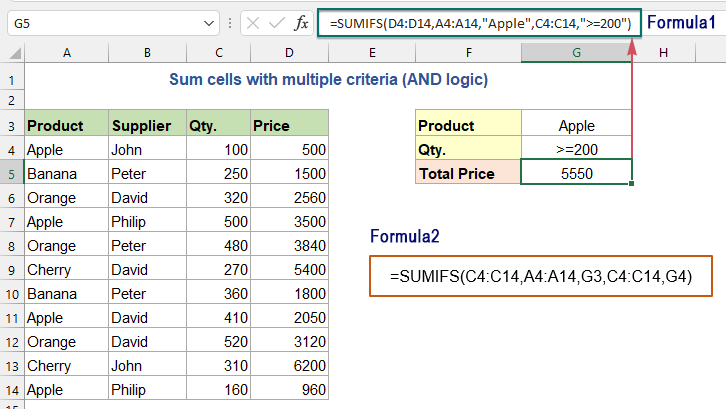
Объяснение формулы:
=СУММЕСЛИМН(D4:D14;A4:A14;"Apple";C4:C14;">=200")
- Диапазон A4:A14 проверяет продукт «Apple», а диапазон C4:C14 извлекает все количества, большие или равные 200, затем функция СУММЕСЛИМН суммирует только совпадающие ячейки из диапазона D4:D14.
Связанные функции:
- СУММЕСЛИ:
- Функция СУММЕСЛИ помогает суммировать ячейки на основе одного критерия.
- СУММЕСЛИМН:
- Функция СУММЕСЛИМН в Excel помогает суммировать значения ячеек на основе нескольких критериев.
Больше статей:
- Сумма Если Начинается С Или Заканчивается На Определенный Текст Или Символы
- Чтобы суммировать значения, если соответствующие ячейки начинаются или заканчиваются определенным значением, вы можете применить функцию СУММЕСЛИ с подстановочным знаком (*) для выполнения этой задачи. Эта статья подробно расскажет, как использовать формулу.
- Сумма Если Ячейки Содержат Определенный Текст В Другом Столбце
- Это руководство покажет вам, как суммировать значения, если ячейки содержат определенный или частичный текст в другом столбце. Возьмем в качестве примера данные ниже. Чтобы получить общую сумму продуктов, содержащих текст «T-Shirt», как функция СУММЕСЛИ, так и функция СУММПРОИЗВ могут справиться с этой задачей в Excel.
- Сумма Наименьших Или Последних N Значений В Excel
- В Excel легко суммировать диапазон ячеек с помощью функции СУММ. Иногда вам может понадобиться суммировать наименьшие или последние 3, 5 или n чисел в диапазоне данных, как показано на скриншоте ниже. В этом случае функция СУММПРОИЗВ вместе с функцией МАЛЕНЬКИЙ поможет вам решить эту проблему в Excel.
Лучшие инструменты для повышения производительности Office
Kutools для Excel - Помогает вам выделиться из толпы
| 🤖 | KUTOOLS AI Помощник: Революционизируйте анализ данных на основе: Интеллектуальное выполнение | Генерация кода | Создание пользовательских формул | Анализ данных и создание диаграмм | Вызов функций Kutools… |
| Популярные функции: Поиск, Выделение или Отметка дубликатов | Удалить пустые строки | Объединить столбцы или ячейки без потери данных | Округлить без формулы ... | |
| Супер VLookup: Множественные критерии | Множественные значения | На нескольких листах | Распознавание нечетких соответствий... | |
| Расширенный раскрывающийся список: Простой раскрывающийся список | Зависимый раскрывающийся список | Раскрывающийся список с множественным выбором... | |
| Управление столбцами: Добавить определенное количество столбцов | Переместить столбцы | Переключить статус видимости скрытых столбцов | Сравнить столбцы для выбора одинаковых и разных ячеек ... | |
| Основные функции: Сетка фокусировки | Дизайн листа | Улучшенная строка формул | Управление книгами и листами | Библиотека автотекста (Авто текст) | Выбор даты | Объединить данные | Шифрование/Расшифровка ячеек | Отправка писем по списку | Супер фильтр | Специальный фильтр (фильтр жирного/курсивного/зачеркнутого текста...) ... | |
| Топ-15 наборов инструментов: 12 инструментов для работы с текстом (Добавить текст, Удалить определенные символы ...) | 50+ типов диаграмм (Диаграмма Ганта ...) | 40+ практических формул (Расчет возраста на основе даты рождения ...) | 19 инструментов вставки (Вставить QR-код, Вставить изображение по пути ...) | 12 инструментов преобразования (Преобразовать в слова, Конвертация валюты ...) | 7 инструментов объединения и разделения (Расширенное объединение строк, Разделить ячейки Excel ...) | ... и многое другое |
Kutools для Excel имеет более 300 функций, гарантируя, что то, что вам нужно, находится всего в одном клике...
Office Tab - Включите работу с вкладками в Microsoft Office (включая Excel)
- Один щелчок, чтобы переключаться между десятками открытых документов!
- Сократите сотни кликов мышью каждый день, попрощайтесь с болью в руке от мыши.
- Повышает вашу продуктивность на 50% при просмотре и редактировании нескольких документов.
- Добавляет эффективные вкладки в Office (включая Excel), как в Chrome, Edge и Firefox.